Jak pobrać i zainstalować mapy Minecraft
Granie w Minecrafta może być fantastycznym ujściem dla kreatywności. Jednak po pewnym czasie gra może stać się nieco nudna i powtarzalna. Jednym ze sposobów na rozwiązanie tego problemu jest zainstalowanie nowych map Minecraft. Mapy te są łatwe do znalezienia i sprawiają, że gra w Minecrafta znów jest świeża.
Czy powinniśmy zagłębić się w eksplorację najbardziej cenionych miejsc do pozyskiwania archiwów map Minecraft, a także procedury instalowania ich w spersonalizowanej wersji ukochanej gry?
Czym są mapy Minecraft?
Mapy i światy Minecraft mają podobny charakter, będąc kreatywnymi przedsięwzięciami podejmowanymi przez entuzjastów gry. Te kreacje mogą różnić się złożonością, obejmując wszystko, od prostych rzeźb w pikselach po skomplikowane przeszkody parkour lub rozległe miejskie krajobrazy pełne fascynujących elementów do odkrycia.
Po stworzeniu nowej topografii Minecrafta, miłośnicy mogą rozpowszechniać swoje artystyczne wysiłki w środowisku online. W rezultacie entuzjaści mogą nabyć i zintegrować te urzekające krajobrazy ze swoimi wrażeniami z gry, pobierając je i instalując ze wspólnej puli zasobów.
Jak pobrać mapy Minecraft
Aby pomyślnie pobrać i zainstalować mapy Minecraft, ważne jest, aby najpierw ustalić, którą iterację Minecrafta posiadasz. Należy pamiętać, że mapy Bedrock nie współpracują z iteracjami Minecrafta opartymi na Javie.
.zip lub .mcworld.
⭐ Plik .zip : Pliki .zip są używane do udostępniania map stworzonych w edycji Java gry Minecraft. Plik .zip zawiera zasoby związane z ładowaniem mapy w grze. Wersje Bedrock gry (Windows 10, iOS, Android) również wcześniej używały plików .zip. Świetnym źródłem map .zip jest strona Minecraft Maps .
⭐ Plik .mcworld : Rozszerzenie .mcworld przechowuje wszystkie zasoby związane z mapą w jednym pliku. Aby zainstalować mapę .mcworld, wystarczy kliknąć ją dwukrotnie. Mapy .mcworld można znaleźć na stronie fanowskiej MCPEDL , wraz ze skórkami, nasionami, pakietami tekstur i modami do Minecrafta.
Po pobraniu wybranych map Minecraft, przejdź do ich instalacji.
Jak zainstalować mapy Minecraft w systemie Windows (Java)
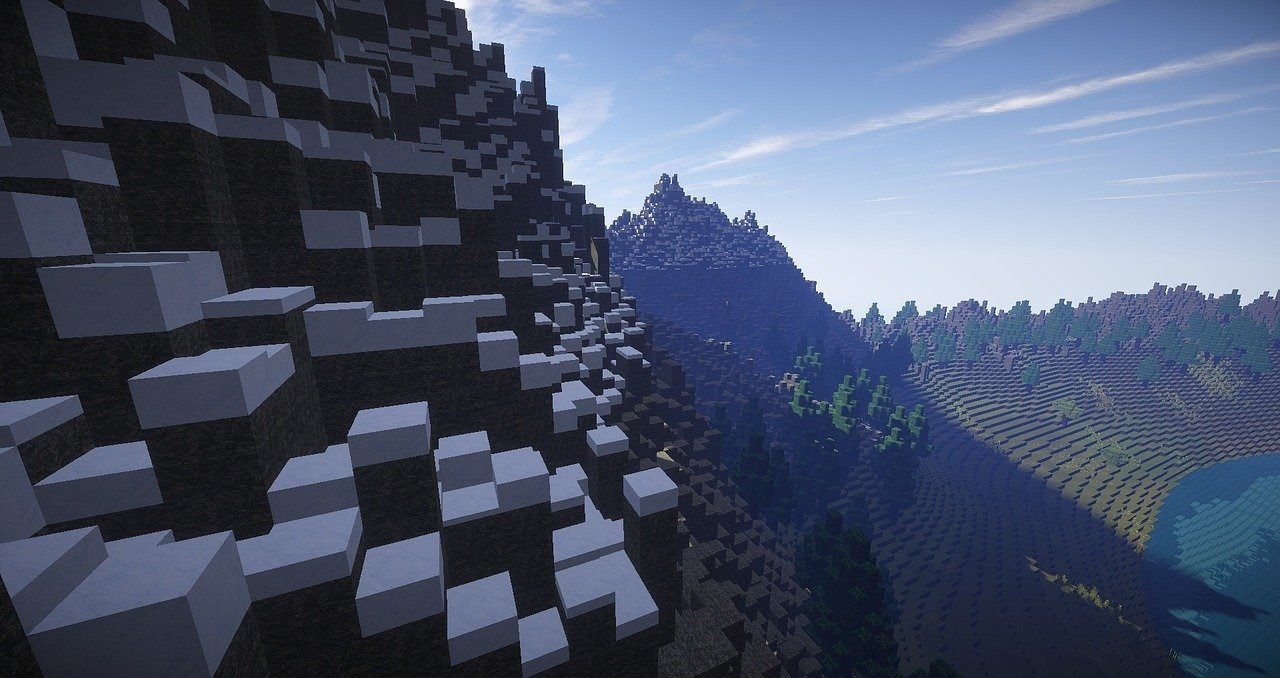
Aby wykorzystać zaktualizowany plik mapy, konieczne jest zapisanie go w odpowiednim folderze. Proces osiągnięcia tego dla Minecraft Java w systemie operacyjnym Windows można przedstawić w następujący sposób:
⭐Rozpakuj pobrany plik .zip.
Skopiuj wskazany folder, zaznaczając go kursorem, a następnie używając klawiszy “Ctrl \ + C” na klawiaturze komputera, aby wykonać czynność kopiowania.
⭐ Na klawiaturze naciśnij Win \ \ + R, aby otworzyć aplikację Windows Run. 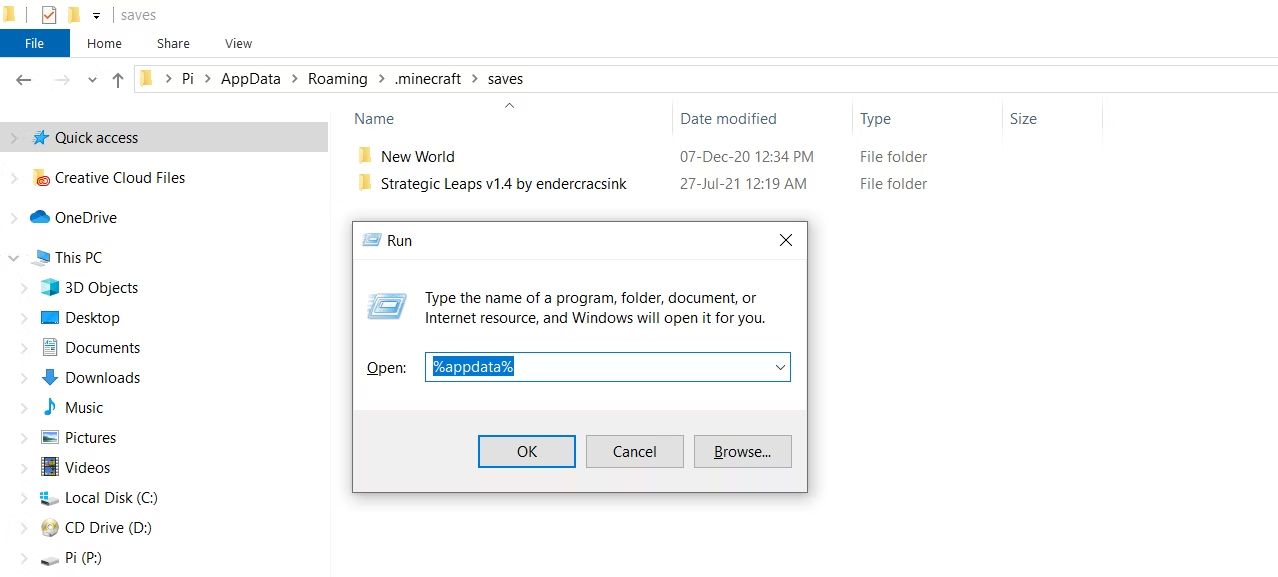
Wprowadź tekst w polu tekstowym i naciśnij klawisz “Enter”, aby uzyskać dostęp do lokalizacji określonej przez “%appdata%”, która przekieruje Cię do katalogu “C:\Users\yourusername\AppData\Roaming”.
W katalogu Roaming znajduje się szafka z plikami oznaczona “.minecraft”. W tej szafce plików można znaleźć podfolder oznaczony jako “saves”. To właśnie w tym repozytorium gra Minecraft przechowuje swoje renderingi topograficzne.
Wykonaj następujące kroki, aby przesłać zapisany plik gry w Minecraft:
Alternatywna metoda
Aby ominąć korzystanie z aplikacji “Uruchom” i uzyskać dostęp do folderu zapisu Minecraft za pośrednictwem programu uruchamiającego Minecraft, wykonaj następujące kroki:
Początkowo należy zreplikować katalog zawierający mapę, wykonując wcześniej opisany proces kopiowania określonej struktury plików.
⭐OpenMinecraft Launcher.
Java Edition", wybierz opcję “Instalacje”.
Najedź kursorem na wskaźnik “Najnowsza wersja”, a następnie kliknij ikonę folderu, aby uzyskać dostęp do wyznaczonego katalogu do przechowywania plików Minecraft.
⭐Przejdź do folderu save.
⭐Wklej folder mapy.
Aby wyruszyć na wycieczkę po cyfrowym świecie, uruchom Minecrafta w trybie dla pojedynczego gracza. Po uruchomieniu będziesz mógł obserwować, jak twoja reprezentacja topograficzna się zamanifestuje. Wystarczy kliknąć przedstawioną geografię, aby uzyskać do niej dostęp, a następnie rozpocząć wędrówkę przez jej obszar.
Jak zainstalować mapy Minecraft na Windows 11 (Bedrock)
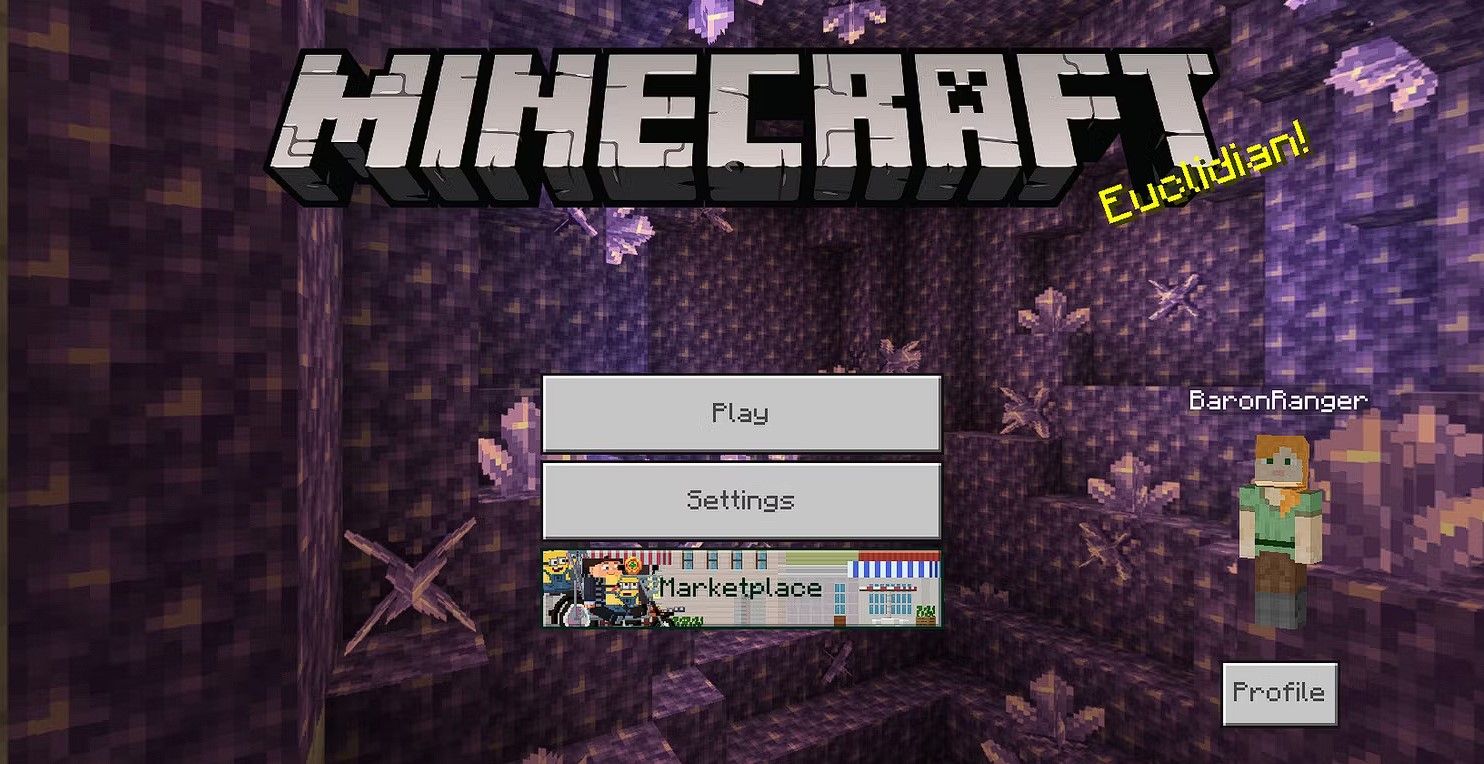
Rzeczywiście, instalacja niestandardowych map na dowolnej wersji Minecraft Bedrock jest prostym procesem, który wymaga jedynie użycia plików .mcworld. Aby rozpocząć korzystanie z nowo nabytej mapy, wystarczy kliknąć dwa razy na plik .mcworld, a Minecraft uruchomi się z fabrycznie załadowaną żądaną mapą.
Aby uzyskać dostęp do plików z rozszerzeniem .zip ze starszego archiwum, należy najpierw wyodrębnić ich zawartość, a następnie fizycznie przenieść je do wyznaczonego katalogu “minecraftWorlds”.
⭐Rozpakuj pobrany plik zip.
⭐Skopiuj folder, który właśnie rozpakowałeś.
⭐Otwórz Eksplorator plików.
⭐ Skopiuj poniższy adres i wklej go w pasku adresu:
%localappdata%\Packages\Microsoft.MinecraftUWP_8wekyb3d8bbwe\LocalState\games\com.mojang
Naciśnij klawisz “Enter”, aby uzyskać dostęp do folderu instalacyjnego Minecraft.
⭐Otwórz folder MinecraftWorlds.
⭐Wklej folder z mapą.
Wszystko gotowe!
Jak zainstalować mapy Minecraft na Macu
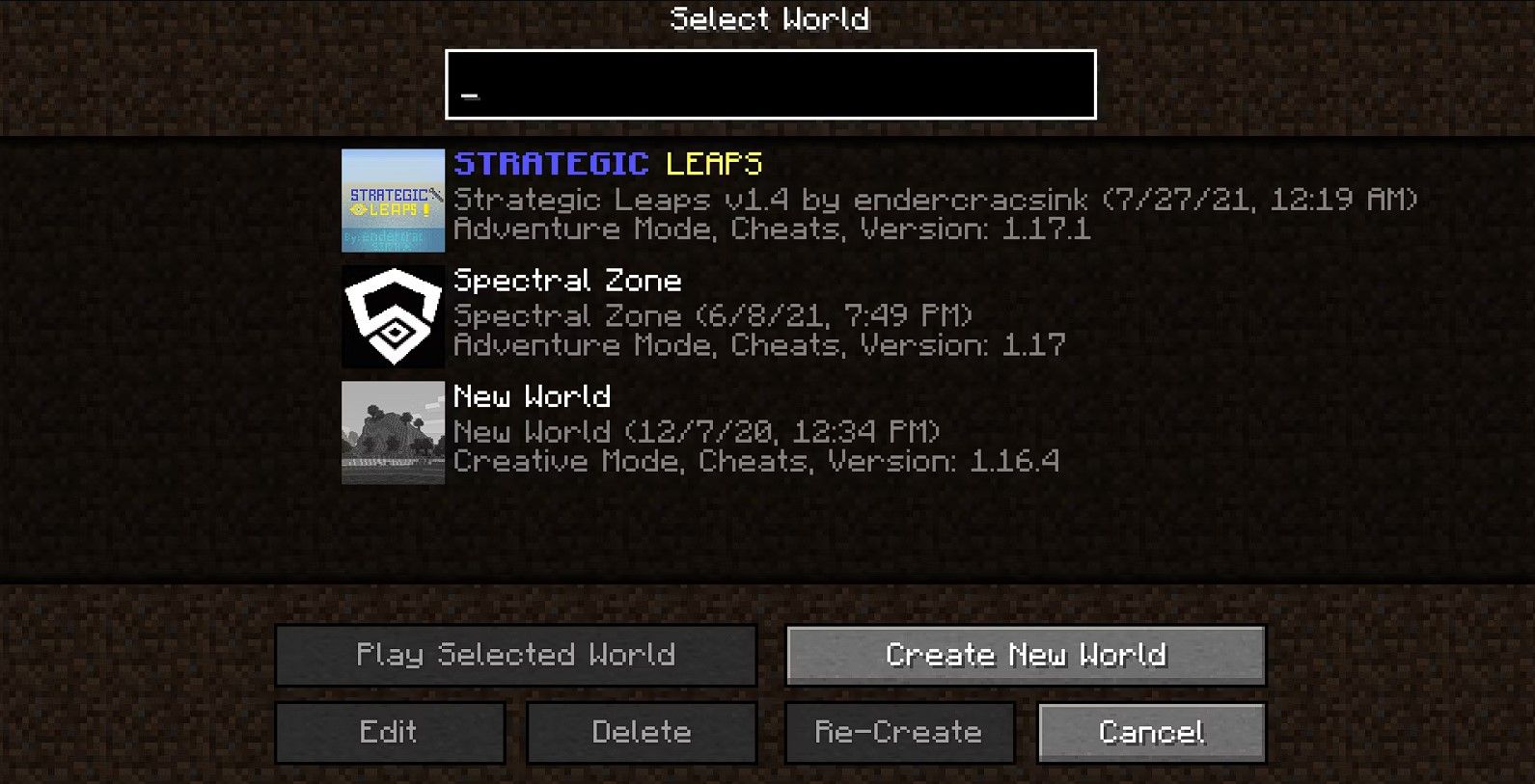
Aby pomyślnie zainstalować mapę Minecraft na systemie operacyjnym Mac, konieczne jest przeniesienie plików mapy bezpośrednio do wyznaczonego katalogu “Minecraft Saves”, co odbywa się zgodnie z tą samą procedurą, co w przypadku wersji Windows znanej jako Java Edition. Rozpocznij od uzyskania i otwarcia skompresowanego pliku .zip zawierającego żądany plik mapy, a następnie postępuj zgodnie z kolejnymi krokami.
Wypakuj folder oznaczony jako “map” ze zarchiwizowanego pliku.
⭐Skopiuj folder z mapą.
⭐Otwórz program uruchamiający Minecraft.
⭐Przejdź do zakładkiInstalacja.
Najedź kursorem na przycisk “Najnowsza wersja” i kliknij ikonę folderu, która pojawi się obok niego, aby uzyskać dostęp do wyznaczonego katalogu instalacji Minecraft.
⭐Przejdź do folderu thesavesfolder.
Skopiuj i umieść zawartość katalogu “map” w katalogu “saves”.
Najnowszym dodatkiem do menu dla jednego gracza jest ekscytujący nowy świat, który został niedawno pobrany do eksploracji. Dzięki temu gracze mogą wyruszyć na ekscytującą przygodę po nowo nabytej mapie Minecraft. Co więcej, mają oni możliwość skonfigurowania własnego prywatnego serwera Minecraft, na którym oni i ich znajomi mogą współpracować i dzielić się doświadczeniami.
Jak zainstalować mapy Minecraft na Androidzie (Bedrock)
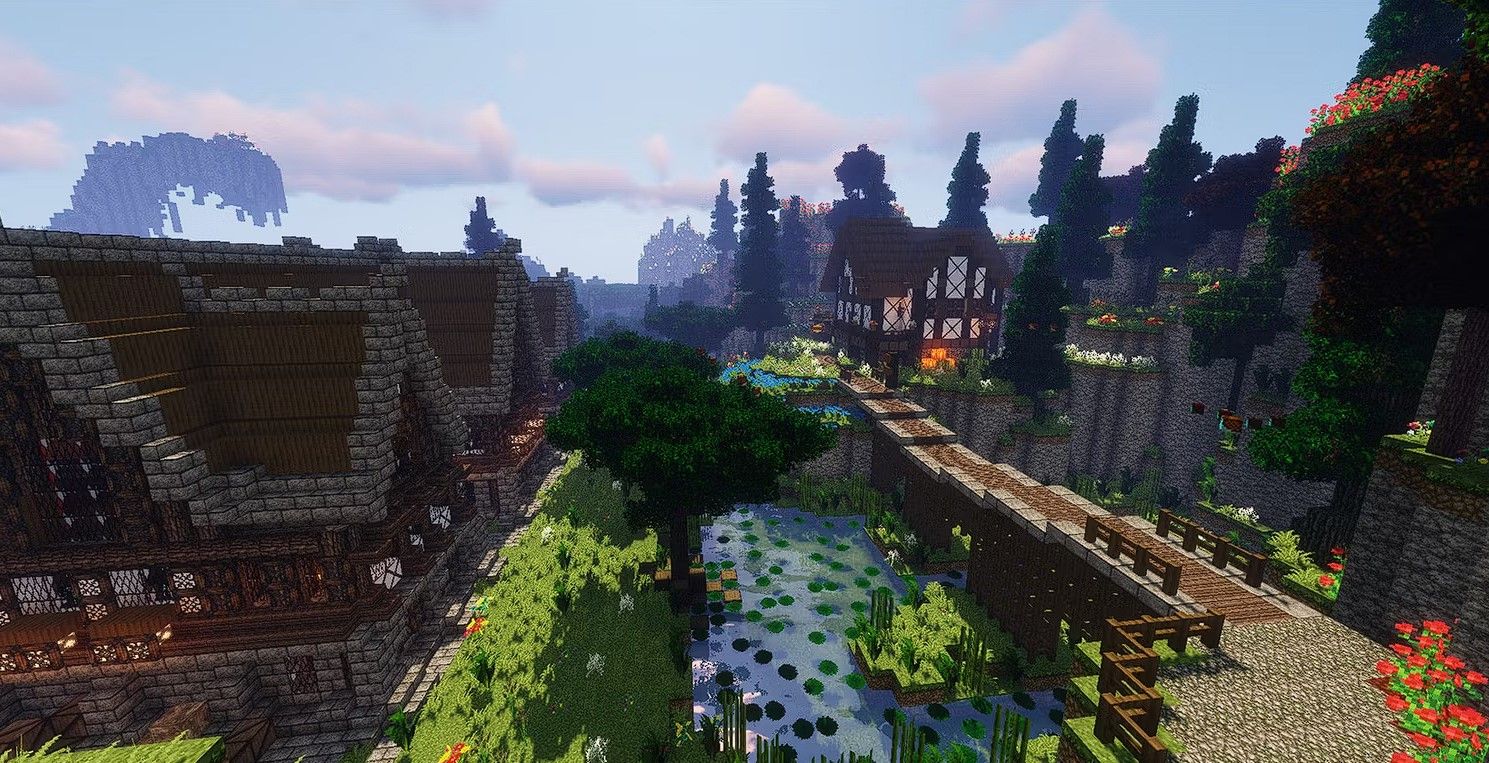
Proces instalacji map Minecraft na urządzeniu z Androidem został usprawniony dzięki wprowadzeniu rozszerzenia pliku .mcworld. Aby skorzystać z tej funkcji, wystarczy otworzyć żądany plik mapy, co następnie zainicjuje jego automatyczne ładowanie w grze.
Tradycyjnie starsze mapy Minecrafta były zapisywane w standardowym formacie .zip, który wymagał ręcznego wyodrębnienia i umieszczenia w wyznaczonym katalogu minecraftWorlds. Dla osób z urządzeniami z systemem Android, które nie mają natywnych możliwości rozpakowywania plików .zip, alternatywne opcje obejmują korzystanie z menedżerów plików innych firm, takich jak Pliki Google, które oferują tę funkcję bez żadnych kosztów.
Pobierz : Files by Google for Android (Free)
Aby zainstalować poprzednie wersje map Minecraft na urządzeniu z Androidem, wykonaj następujące kroki:
Otwórz aplikację Dysk Google na smartfonie lub tablecie z systemem Android, aby uzyskać dostęp do plików przechowywanych w usłudze pamięci masowej w chmurze udostępnianej przez firmę Google i zarządzać nimi.
⭐Przejdź do pliku mapy Minecraft.
Kliknij na skompresowany plik .zip i wybierz opcję rozpakowania jego zawartości. Następnie zobaczysz folder zawierający mapę Minecraft.
⭐Skopiuj folder z mapą Minecraft.
Przejdź do folderu podstawowego, a następnie uzyskaj dostęp do podkatalogu oznaczonego jako “games/com.mojang/minecraftWorlds”.
⭐Wklej folder mapy.
Gratulacje! Twoja mapa Minecraft jest teraz dostępna w grze. Alternatywną opcją jest rezygnacja z nawigacji za pośrednictwem urządzenia mobilnego i przeniesienie niezbędnych plików bezpośrednio na urządzenie z systemem Android w celu uzyskania płynnego dostępu.
Jak zainstalować mapy Minecraft na iOS (Bedrock)

Uruchomienie mapy w Minecraft, która wykorzystuje rozszerzenie pliku .mcworld, można osiągnąć po prostu wykonując pobrany plik, ponieważ ta czynność wyzwala ładowanie gry nowo wprowadzonej mapy. Proces ten jest zgodny z tym, co dzieje się w innych odsłonach edycji Bedrock popularnej gry wideo typu sandbox.
Aby wykorzystać mapę zapisaną w skompresowanym archiwum .zip na iPhonie, konieczne jest najpierw wyodrębnienie zawartości archiwum do użytecznej formy, a następnie przekompilowanie go do kompatybilnego pliku .mcworld w celu płynnej integracji z możliwościami mapowania urządzenia.
⭐Otwórz plik mapy.
⭐Rozpakuj pliki.
Otwórz wskazany folder mapy, a następnie wybierz, aby wybrać wszystkie zawarte w nim pliki i podfoldery w sposób kompleksowy.
Rozszerz wybór, dotykając “Więcej”, a następnie wybierając “Kompresuj”.
Zlokalizuj plik “Archive.zip” i zmodyfikuj jego nazwę, dodając “.mcworld” jako sufiks, co da nową nazwę, taką jak “Map.mcworld”.
Kontynuuj, dotykając ostatnio wygenerowanego pliku. Następnie przyznaj mu dostęp do innej wybranej aplikacji, wybierając opcję “Otwórz w innej aplikacji”. Następnie wybierz “Minecraft” jako odbiorcę i voila! Nowo stworzony świat płynnie otworzy się przed Twoimi oczami.
Przejdź do sekcji “Światy” w aplikacji i znajdź nowo dodaną mapę. Aby dokładniej zbadać ten świat, dotknij mapy i wybierz żądaną lokalizację, aby zagłębić się głębiej.
Alternatywnie, jeśli proces opisany w tej metodzie wydaje się uciążliwy, masz możliwość wstępnego załadowania żądanych plików na komputer osobisty przed zsynchronizowaniem ich z iPhonem lub iPadem za pomocą płynnego transferu danych.
Odkryj inne światy w Minecraft
Jeśli uważasz, że twoje zainteresowanie Minecraftem osłabło, być może włączenie nowych map może na nowo rozpalić twój entuzjazm. Każda mapa przedstawia unikalny punkt obserwacyjny, rozwijającą się narrację i terra incognita, która aż prosi się o odkrycie.
Rozważ zaprezentowanie swojego spersonalizowanego dzieła sztuki szerszej społeczności poprzez udostępnienie go, pozwalając innym docenić i czerpać przyjemność z twojego wyjątkowego dzieła.